Xbox Live에서 로그인할 수 없기 때문에 PC에서 게임을 할 수 없습니까? 당신은 혼자가 아닙니다. 많은 PC 게이머들이 오류를 겪고 있습니다. 0xcffff43c 또는 0xcffff82e 최근에 시스템에서 게임을 시작할 때 꺼집니다.
오류 0xcffff43c는 일반적으로 Xbox Live 서비스에 문제가 있음을 의미합니다. 작동하는 것은 PC가 아니라 Microsoft 서버입니다.
다행히 Xbox Live에서 로그인하여 PC에서 게임을 플레이할 수 없는 오류 0xcffff43c에 대한 쉽고 빠른 수정이 있습니다.
Xbox Live 로그인 오류 0xcffff43c를 수정하는 방법
많은 사용자가 Microsoft Store 앱에서 로그아웃했다가 다시 로그인하여 Xbox Live 로그인 오류 0xcffff43c를 성공적으로 해결할 수 있었습니다.
수정 사항은 PC에서도 작동해야 합니다. PC에서 Microsoft Store를 열고 화면 오른쪽 상단 모서리에 있는 프로필 아이콘을 클릭합니다.
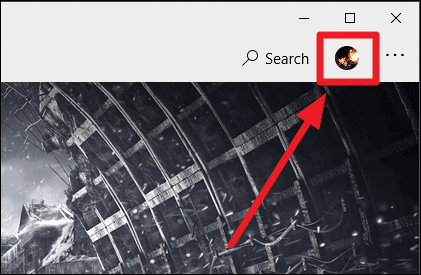
그런 다음 확장된 메뉴에서 Microsoft 계정을 선택합니다.
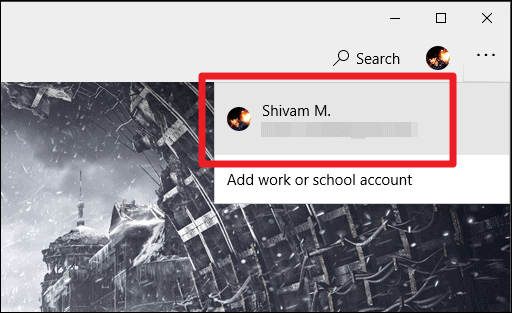
화면에 '계정' 창이 팝업됩니다. '로그아웃' 화면의 계정 이름 아래에 있는 버튼을 클릭합니다.
로그아웃한 후 PC에서 Microsoft Store를 닫았다가 다시 열어 다시 시작합니다. 그런 다음 스토어에서 Microsoft 계정으로 다시 로그인합니다. Microsoft Store 창의 오른쪽 상단 모서리에 있는 프로필 로그인(+) 버튼을 클릭하고 '로그인' 확장된 메뉴에서 옵션을 선택합니다.
Microsoft Store에서 Microsoft 계정으로 로그인한 후 점 3개로 된 메뉴를 클릭하고 사용 가능한 옵션에서 '내 라이브러리'를 선택합니다.
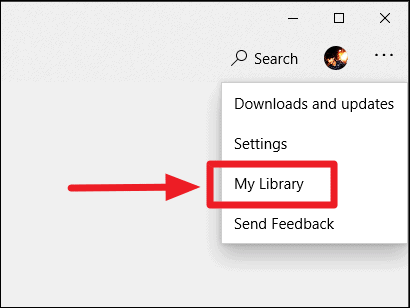
그런 다음 '설치됨' '내 라이브러리' 섹션 아래에 있는 Microsoft Store의 왼쪽 패널에서 옵션을 선택합니다.
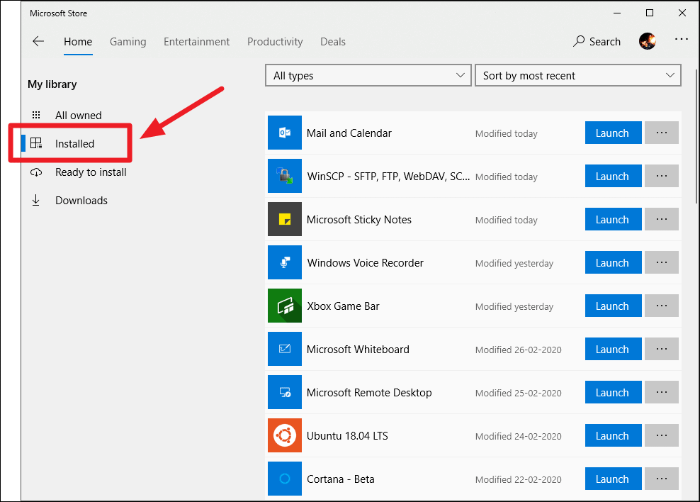
이제 Xbox Live 로그인 오류 0xcffff43c가 발생한 게임을 찾습니다. Microsoft Store에서 게임 목록을 열고 '시작하다' 버튼을 눌러 PC의 Store를 통해 엽니다. Microsoft Store에서 게임을 검색하여 목록을 열 수도 있습니다.
게임에서 더 이상 Xbox Live에 로그인하는 데 문제가 없어야 하며 0xcffff43c 오류가 없어야 합니다.
